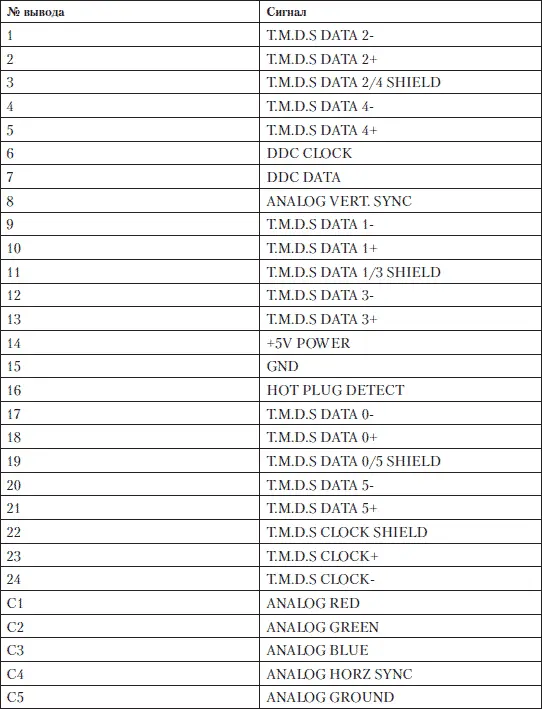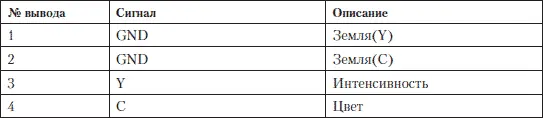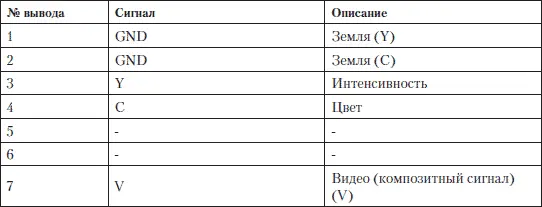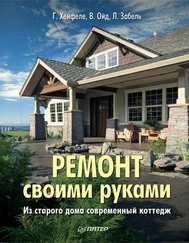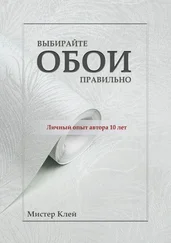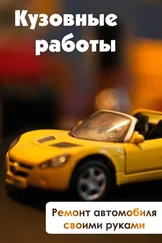Цифровой разъем DVI – Digital Visual Interface, предназначенный только для подключения к цифровому интерфейсу, нельзя подключать к аналоговому входу.
Разъем DV–I Analog, DVI-A позволяет подключить только аналоговый монитор. Специальный ключ не даст возможности подключить кабель цифрового монитора.
DVI-Digital позволяет подключить исключительно цифровые мониторы. Специальный ключ не даст возможность подсоединить аналоговый разъем – DVI-A.
DVI–Integrated – (DVI–I) – гибридный разъем, позволит подключить как аналоговый, так и цифровой монитор. Аналоговый дисплей подключается к нему через переходник.
DDC – Display Data Channel, T.M.D.S. – Transition Minimized Differential Signal.
Таблица 11.2. Расположение выводов разъема DVI
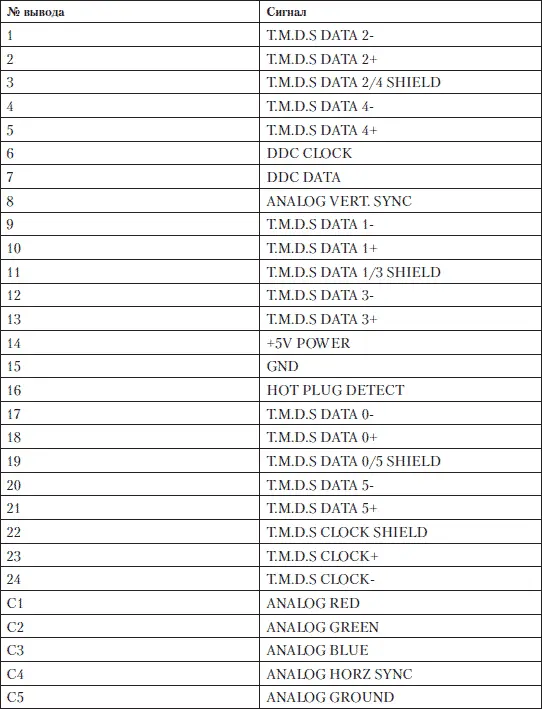

Рис. 11.5. Переходник разъема видеокарты DVI–VGA
Разъем S-Video (Separate Video) – раздельные сигналы Y (яркость с кадровой и строчной синхронизацией) и С (цветность с синхронизацией на поднесущей частоте), передаются по двум линиям связи и обеспечивают лучшее качество изображения, так как при этом исключаются погрешности селекции сигнала цветности из композитного, необходимого для их обработки и декодирования.
Аналоговый разъем S-Video (Separate Video) применяется для вывода компьютерного изображения на бытовые телевизоры и другую домашнюю видеотехнику. В современных видеокартах могут использоваться несколько вариантов разъема S-Video, с разным числом контактов, не всегда совместимых друг с другом.

Рис. 11.6. Разъем S-Video
Таблица 11.3. Расположение выводов 4 PIN S-Video
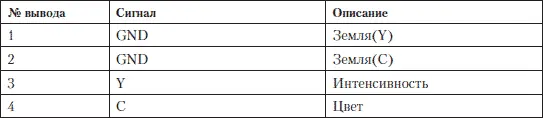
Таблица 11. 4. Расположение выводов 7 PIN S-Video
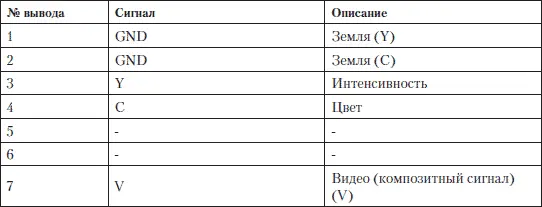
Перед тем как купить новую видеокарту, определите вначале ценовый диапазон, в который вы собираетесь уложиться. На рынке представлено множество всевозможных видеокарт стоимостью от 30 до 800 долларов. Для выполнения большинства программ вполне достаточно простой видеокарты стоимостью 30 долларов. Для фанатов компьютерных игр нужно рассматривать видеокарты от 200 долларов. Объем видеопамяти для стандартных задач должен быть не менее 256 Мбайт, для игр и графических программ предпочтительно 1024 Мбайт. Желательно, чтобы гарантия на видеокарту предоставлялась не менее года. Видеокарта должна поддерживать параметры монитора – разрешение и частоту регенерации или обновления, экрана (refresh rate). Разрешение – это наибольшее количество пикселов, которые адаптер может отобразить: 640 х 480, 800 х 600, 1024 х 768, 1280 х 1024, 1600 х 1200, 1920 х 1440. Не все карты поддерживают промежуточные разрешения, которые могут подойти именно вашему монитору.
Чтобы на экране (ЭЛТ) изображение не мерцало, установите высокую частоту обновления кадров. Видеокарта должна обеспечивать 85 Гц, а для больших ЭЛТ мониторов – 100 Гц. Некоторые адаптеры могут поддерживать высокую частоту обновления кадров лишь при низком разрешении. При высоком разрешении такой адаптер практически бесполезен, так как максимальная частота будет ниже заявленной. Стоит поискать другую видеокарту. Если нужно работать с двумя дисплеями, то у видеокарты должны быть сдвоенные разъемы, соответствующие мониторам. Следует удостовериться в том, какие кабели использует адаптер со сдвоенным разъемом. Вместо DVI-кабеля может потребоваться dual-DVI специальной конструкции.
Старайтесь, чтобы ваш ЖК-дисплей подключался не к аналоговому, а к цифровому выходу видеокарты. Это позволит исключить цифроаналоговое преобразование в видеокарте, когда цифровой сигнал на выходе карты преобразовывается в аналоговый (для мониторов, имеющих только аналоговый вход), и обратное преобразование в мониторе. Лучше, чтобы цифровой сигнал поступал непосредственно на вход монитора.
Извлечение и установка видеокарты
Извлекать из корпуса системного блока видеокарту нужно аккуратно и внимательно.
Вначале выключите ПК. Отключите его от сети, выключите кнопку на БП, а лучше – отсоедините сетевой кабель ПК. Снимите боковую крышку корпуса и открутите крепежный винтик, который фиксирует видеокарту в нем. Иногда бывает так, что винт крепления соседнего устройства, к примеру звуковой платы, «прихватил» и видеокарту, в таком случае открутите и его.
Читать дальше
Конец ознакомительного отрывка
Купить книгу